-
win7 64位雨林木风怎么装机步骤详解
- 2017-06-16 15:59:35 来源:windows10系统之家 作者:爱win10
win7 64位雨林木风怎么装机,很多人都喜欢雨林木风win764位系统,因为运行稳定,兼容性好,系统功能性能增强,运行效率高,系统运行安全吸引了很多人去安装它,现在就让系统之家小编告诉你们win7 64位雨林木风怎么装机步骤详解,让你们轻松学会。
win7 64位雨林木风怎么装机:
1、打开下载的系统镜像文件,右击选择“解压到YLMF_Win7_Ultimate_X64_2014047.iso”。如图1所示

2、双击setup.exe,如图1所示
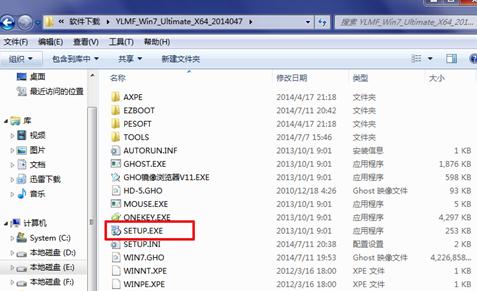
3、选择“安装WIN7X64系统第一硬盘分区”。如图3所示
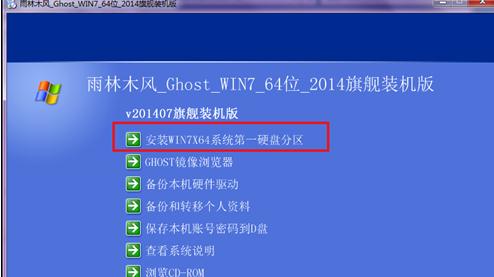
4、点击“安装”,选择映像路径,选择C盘,最后按“确定”。如图4所示
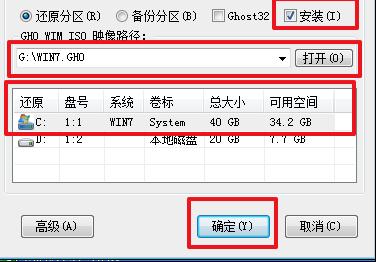
5、选择“是”,立即重启。如图5所示
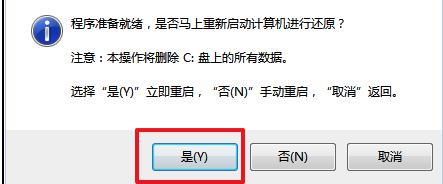
6、之后不需要自己再动手了,它会自动安装。以下是关键的截图 ,参考一下,如图6、图7、图8所示
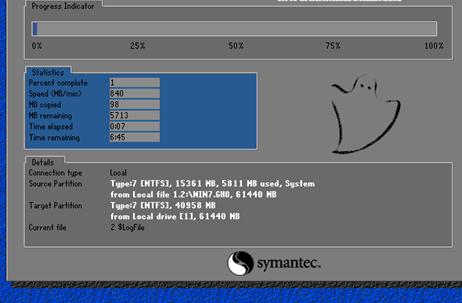

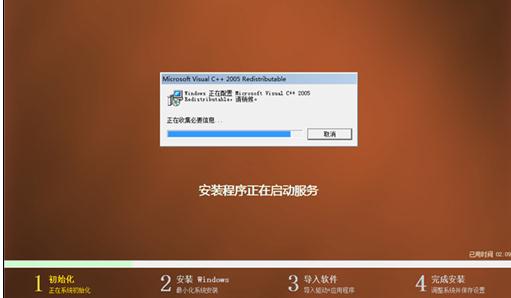
7、重启后系统就安装好了,如图9所示
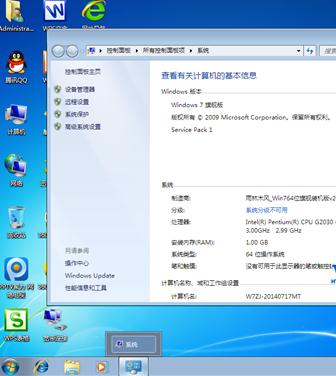
以上就是win7 64位雨林木风怎么装机步骤详解,其实安装系统的方法并不难,上面的方法就已经证明了一切了,只要跟着上面的教程一个接一个的走,保证就能轻松安装好系统,现在还等什么,参照系统之家小编的方法,进行雨林木风win864位旗舰版下载安装吧。
猜您喜欢
- 格式化硬盘,小编告诉你怎么格式化硬盘..2018-06-15
- 一键重装有什么用呢?2017-02-04
- 遇到音频服务未运行怎么办..2020-06-22
- win7旗舰版64位原版安装包最新下载..2017-04-28
- 最简单的组装机安装win10教程..2016-09-15
- win10系统之家纯净版系统下载..2016-11-23
相关推荐
- 移动硬盘什么牌子好 2020-10-29
- 电脑怎么进入安全模式,小编告诉你xp系.. 2017-12-13
- 用命令行修改windows7旗舰版任务栏处.. 2015-01-07
- 工具活动小编激密教您f烟雾头怎么调最.. 2017-09-14
- cf不能全屏win7的解决方法分享.. 2016-07-28
- win8系统64位纯净版最新下载.. 2017-04-07





 系统之家一键重装
系统之家一键重装
 小白重装win10
小白重装win10
 系统之家Ghost Win8专业版系统下载 (32位) v1906
系统之家Ghost Win8专业版系统下载 (32位) v1906 技术员联盟 ghost win10 64位稳定兼容版 v2023.04
技术员联盟 ghost win10 64位稳定兼容版 v2023.04 新萝卜家园 Ghost Win7 SP1 x64 电脑城装机版 2015.03
新萝卜家园 Ghost Win7 SP1 x64 电脑城装机版 2015.03 4D游戏浏览器 v1.3.1绿色版
4D游戏浏览器 v1.3.1绿色版 番茄花园 Ghost Win7 32位优质镜像版 v2023.04
番茄花园 Ghost Win7 32位优质镜像版 v2023.04 MockupCreator v3.4 汉化破解版 (产品草图设计软件)
MockupCreator v3.4 汉化破解版 (产品草图设计软件) 深度技术64位
深度技术64位 雨林木风win1
雨林木风win1 系统之家win1
系统之家win1 小白系统ghos
小白系统ghos 火星战争日志
火星战争日志 SereneScreen
SereneScreen AutoPlay Men
AutoPlay Men 快快浏览器 v
快快浏览器 v 深度技术 Gho
深度技术 Gho 雨林木风64位
雨林木风64位 深度技术32位
深度技术32位 小白系统ghos
小白系统ghos 粤公网安备 44130202001061号
粤公网安备 44130202001061号